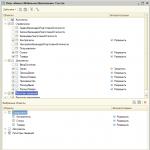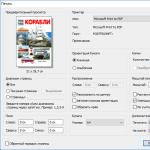Na primeru mobilne aplikacije »1C: Upravljanje našega podjetja« (skrajšano UNF) želim prikazati razvoj mobilne poslovne aplikacije od njenega nastanka in izdaje prve različice do danes. Aplikacija ima trenutno več kot 220.000 prenosov; Aplikacija je brezplačna, vendar ima plačljive možnosti (implementirano z nakupi v aplikaciji).
Prva različica mobilnega UNF je bila narejena na eni izmed prvih različic mobilne platforme 1C:Podjetje leta 2012. Takrat je že obstajala konfiguracija odjemalec-strežnik "1C: Upravljanje majhnega podjetja" (takrat je bilo to ime), program za avtomatizacijo dejavnosti majhnega podjetja - prodaja, nabava, baza strank in dobaviteljev, skladišče upravljanje, proizvodnja itd.
Tako kot večina mobilnih aplikacij, napisanih na večplatformski mobilni platformi 1C:Enterprise, je mobilni UNF na voljo v sistemih iOS, Android in Windows.
Naloga je bila zastavljena takole: ustvariti mobilno aplikacijo, ki podpira del scenarijev dela »velikega« UNF. Aplikacija mora biti sposobna delovati tako avtonomno kot tudi sinhronizirati podatke z »velikim« UNF (v nadaljevanju bom besedo »velik« v zvezi z odjemalsko-strežniško različico UNF napisal brez narekovajev, da ne preobremenim besedila). V primeru dela z velikim CNF je treba podpirati scenarije "mobilnih" zaposlenih - prodajnega predstavnika, servisnega inženirja, prodajalca.
Prva različica je bila ustvarjena v 1 človek-mesec. Pri izdelavi mobilne aplikacije so bili nekateri metapodatkovni objekti (imeniki, dokumenti) implementirani na podlagi objektov velikega UNF. Toda nekatere funkcionalnosti je bilo treba programirati iz nič, na primer postopek izmenjave podatkov z velikim UNF. Res je, v zvezi z izmenjavo podatkov smo dejansko morali malo programirati - uporabili smo standardne mehanizme platforme (predvsem načrte izmenjave), ki zmanjšajo kodiranje na minimum.

Poleg poenostavitve dela s sinhronizacijo podatkov platforma 1C bistveno olajša delo pri izdelavi polnofunkcionalne mobilne aplikacije, saj razvijalcu nudi takšne komponente vmesnika, kot so seznami (tabelarni in hierarhični) z možnostjo iskanja po njih, vnosna polja z iskanjem, tabelami za poročila, široko paleto grafikonov, možnostjo tiskanja na WiFi in Bluetooth tiskalnike itd.
Značilnosti mobilne različice
Obstajata dve glavni strategiji za izbiro funkcionalnosti mobilne aplikacije. Prvi je "ena aplikacija - ena funkcija". Na primer mobilna aplikacija za prevzem blaga v skladišču, ki zna le z vgrajeno kamero skenirati črtno kodo izdelka in na strežnik poslati podatke o prejetem izdelku. Druga strategija je ustvariti mobilno aplikacijo s široko funkcionalnostjo »vse v enem«. Oba pristopa sta veljavna; Pri pisanju mobilnega UNF-ja smo izbrali drugi pristop - naša aplikacija pokriva številne naloge na svojem predmetnem področju in lahko deluje popolnoma samostojno ter služi potrebam majhne organizacije. Druga prednost tega pristopa je, da lahko uporabnik dela z več med seboj povezanimi funkcijami iz ene aplikacije.Mobilni UNF široko uporablja funkcionalnost mobilne naprave, zlasti:
- Vgrajeno kamero naprave lahko uporabite za fotografiranje izdelka pri izpolnjevanju kartice izdelka, branje črtnih in QR kod.
- Račun za plačilo lahko stranki pošljete po e-pošti ali SMS-u
- Nasprotno stranko lahko izberete iz adresarja mobilne naprave
- Če ima nasprotna stranka telefonsko številko, lahko pokličete nasprotno stranko ali pošljete SMS z enim dotikom, če je navedena e-pošta, pošljite pismo, če je navedena, jo pokažite na zemljevidu
- Dokumente lahko tiskate na tiskalnike prek WiFi in Bluetooth
Konfiguracija mobilnega UNF je videti precej špartanska (glejte spodnji posnetek zaslona):
- 8 referenčnih knjig (v veliki UNF je 273 referenčnih knjig)
- 7 dokumentov (v velikem UNF – 125)
- 3 dnevniki dokumentov (v velikem UNF – 24)
- 3 informacijski registri (v velikem UNF – 357)
- 4 kopični registri (v velikem UNF – 64)

Glavni predmeti mobilnih UNF
Toda kljub tako majhnemu številu aplikacijskih predmetov se je izdelek izkazal za precej funkcionalnega.
Zanimiva lastnost mobilnega UNF je, da ga pogosto začnejo uporabljati ljudje, ki še nikoli niso slišali za 1C (ja, takšni so pri nas), tisti, ki potrebujejo mobilno aplikacijo za vodenje evidenc svojega malega podjetja ( na primer domača obrt). Preprosto so ga našli z iskanjem v Google Play ali AppStore, prebrali ocene in začeli delati.
Avtonomno delovanje
Ta scenarij dela je namenjen zelo majhnim organizacijam, ko se vse računovodstvo izvaja izključno na mobilni napravi. To je lahko na primer "domače" podjetje - izdelava nakita doma in njegova prodaja na strani VKontakte. Ali morda celo majhna trgovina - osebno sem videl primer, ko je trgovina z igračami, specializirana za prodajo Lego konstruktorjev, vodila evidenco izključno na mobilni različici UNF. Glede na to, da lahko mobilni UNF tiska na WiFi in Bluetooth tiskalnike, je z njim mogoče rešiti precej veliko težav. Mobilni UNF podpira obdelavo naročil, vnos vhodnih in izhodnih računov, obračunavanje prejemkov in izdatkov denarja.Delo v načinu sinhronizacije s strežnikom (prve različice)
V načinu sinhronizacije s strežnikom v mobilni UNF v prejšnjih različicah je računovodska funkcionalnost postala nedostopna, delo v njem pa je potekalo predvsem z naročili (prejem in izpolnjevanje naročil) in s tem povezanimi aktivnostmi (vzdrževanje imenikov nasprotnih strank, blaga in storitev, itd.).Imenike blaga in storitev, izvajalcev in naročil smo sinhronizirali z velikim UNF.

Izmenjava podatkov med mobilnim in velikim UNF v prvih različicah
Naročila, vnesena z mobilnih naprav, so končala v velikem UNF, po sinhronizaciji pa so končala na mobilnih napravah odgovornih za naročila. Dokumenti, kot so blagajniški prejemki, prodaja blaga ipd., vneseni na mobilne naprave, so šli v veliki UNF, vendar niso bili sinhronizirani med mobilnimi napravami. Vse delo v mobilni aplikaciji v načinu sinhronizacije je potekalo predvsem okoli naročil - njihovo sprejemanje in izvrševanje ni bilo izvedeno na mobilni napravi; za to je bilo potrebno uporabiti velik CNF na računalniku.
Tako je bilo v prvih različicah, kasneje pa smo spremenili situacijo in razširili seznam scenarijev za uporabo mobilnega CNF, da bi bilo delo z njim bolj priročno za uporabnike.
Nekaj o sinhronizaciji podatkov
Izmenjava podatkov med mobilnim in velikim UNF poteka prek spletnih storitev; mobilni UNF kliče spletne storitve, nameščene na veliki strani UNF. Podatkovne strukture v velikih in mobilnih UNF so različne; Pri načrtovanju arhitekture smo upoštevali 2 možnosti izmenjave podatkov:- Ustvarite podatkovno strukturo v velikem CNF, ki podvaja podatkovno strukturo mobilnega CNF, in izmenjujte podatke z mobilnim CNF ena proti ena. Ko spreminjate podatke v veliki UNF, morate prenesti nove/spremenjene podatke v to podvojeno strukturo in po izmenjavi podatkov z mobilnim UNF pretvoriti podatke, ki so prišli iz mobilne naprave in se nahajajo v podvojeni strukturi, v veliko UNF format.
- Izmenjava podatkov neposredno s strukturami velikega UNF, pretvorba podatkov "na letenju" v skladu s pravili izmenjave.
Mehanizmi za izmenjavo podatkov, implementirani v platformo, prevzamejo večino dela pri ustvarjanju paketov za sinhronizacijo podatkov, kar vam omogoča zmanjšanje kodiranja na minimum. V procesu izmenjave se uporablja standardni mehanizem platforme 1C:Enterprise - mehanizem za izmenjavo podatkov; za vsak mobilni UNF se v velikem UNF ustvari vozlišče za izmenjavo podatkov; v velikem in mobilnem UNF se uporablja storitev registracije sprememb za sledenje podatkov, spremenjenih od zadnje sinhronizacije itd.
Mobilna aplikacija sproži izmenjavo podatkov z uporabo mehanizmov platforme, ustvari izmenjalni paket (ki vsebuje identifikator mobilne aplikacije in podatke, posodobljene na mobilnem UNF od zadnje sinhronizacije) in ga pošlje velikemu UNF. Na podlagi podatkov v zagonskem paketu veliki CNF za mobilni CNF pripravi podatke, spremenjene v velikem CNF od zadnje sinhronizacije, in jih zapakira. Paketi v formatu XDTO so metapodatkovni objekti 1C, serializirani v XML; Velikost posameznega paketa je največ 500 predmetov.

Mobile UNF zbira te podatke paket za paketom. Po prenosu zadnjega paketa mobilni UNF začne obdelovati prejete podatke - obdelovati dokumente, beležiti imenike itd. V primeru prekinitve povezave je podprto nadaljevanje paketov; Mehanizem nadaljevanja za CNF smo napisali sami (ni v platformi), a ker je mobilni CNF dobavljen v izvorni kodi, si lahko razvijalci ogledajo implementacijo mehanizma in si ga izposodijo za svoje aplikacije.
Med začetno sinhronizacijo mobilnega CNF z velikim CNF ne morete delati v mobilnem CNF - prikaže se modalno okno, ki prikazuje napredek postopka. Vse nadaljnje sinhronizacije so v ozadju in ne blokirajo delovanja mobilnega UNF.
Celoten seznam predmetov, izmenjanih med mobilnim in velikim UNF:
- Imeniki:
- Nomenklatura
- Nasprotne stranke
- seznam uporabnikov
- Dokumentacija:
- Naročila strank
- Prejem na blagajni
- Strošek iz blagajne
- Račun za nakup
- Prodajni račun
- Proizvodnja
- Registri (vendar ne vse cene, ampak samo glavne):
- CeneDobavitelji
- Cene izdelkov
- Informacije o organizaciji:
- Ime
- Davčne informacije

Kartica izdelka s sliko izdelka
Razvoj aplikacije – razvoj primerov uporabe
Tipična situacija je, da podjetje raste in funkcionalnost mobilnega CNF na eni mobilni napravi ni več dovolj. V podjetju se pojavi še en zaposleni (ali zaposleni), ki morajo delati tudi z naročili.V prvih različicah mobilnega UNF je bil scenarij premikanja precej preprost – podatki, vneseni v mobilni UNF, so se kopirali v bazo podatkov velikega UNF, uporabnik pa je moral sedaj voditi evidenco na računalniku. V tem primeru bo mobilni UNF deloval v načinu dela z nalogi in ne bo več mogoče voditi evidenc (kot na samostojni različici mobilnega UNF).
To seveda ni bilo povsem priročno za končnega uporabnika - bil je že navajen voditi evidence iz mobilne naprave, tukaj pa je bil prisiljen sedeti za tipkovnico računalnika. S tem ne bodo vsi zadovoljni.
Zato smo razširili seznam scenarijev za delovanje mobilnih UNF. K temu nam je pomagal pojav naše oblačne storitve http://1cfresh.com, ki temelji na oblačni tehnologiji 1cFresh. Zdaj je mogoče postaviti velike CNF v oblak. Opisali smo tri scenarije uporabe mobilne aplikacije ob rasti uporabnikovega posla:
- Precej majhno podjetje. Računovodstvo se izvaja na eni mobilni napravi.
- Posel raste - pojavili so se zaposleni. Mobilni UNF lahko namestite na mobilne naprave zaposlenih. Hkrati morate imeti možnost izmenjave podatkov med mobilnimi napravami za sinhronizacijo podatkov; Za to smo se odločili, da ne bomo uporabljali izmenjave datotek, ampak bomo za sinhronizacijo (in hkrati za varnostno kopiranje) uporabili različico velikega UNF, ki se nahaja v oblaku http://1cfresh.com. Ko omogočite ta skript, se v oblaku http://1cfresh.com ustvari primerek velikega CNF, katerega zbirka podatkov bo uporabljena za sinhronizacijo podatkov med mobilnimi napravami. Uporaba ene mobilne naprave v tem scenariju je brezplačna, za vsako dodatno napravo zaračunamo 75 rubljev/mesec, v tem scenariju lahko uporabljate največ tri naprave. Hkrati lahko uporabnikom mobilnih naprav dodelimo vnaprej določene vloge - komercialist, serviser, prodajalec (možna je tudi podrobna konfiguracija vlog); Funkcionalnost mobilne aplikacije bo ustrezno omejena. Delate lahko tudi prek spletnega odjemalca ali tankega odjemalca z velikim CNF, ki gostuje v oblaku, vendar bo funkcionalnost oblačnega CNF zmanjšana na funkcionalnost mobilnega CNF. Vendar ni nujno, da delate neposredno v oblaku UNF - vse delo je mogoče opraviti samo z mobilnih naprav.
- Podjetje je zraslo na velikost srednje velikega podjetja. V tem primeru je smiselno najeti polno različico velikega UNF v oblaku, da prejmete (preko spletnega odjemalca ali tankega odjemalca) dodatno funkcionalnost - CRM (načrti vključujejo vključitev CRM v mobilni UNF, vendar za zdaj je na voljo samo v veliki različici), vodenje skladišča, razširjeno oblikovanje cen, možnost sodelovanja z bankami in. V tem primeru število mobilnih naprav, ki delajo z velikim CNF, ni omejeno (za vsako napravo se zaračuna dodatno plačilo po tarifi, kot za eno delovno mesto; 1 licenca za CNF v Freshu ali za "škatlasto" CNF daje pravica do brezplačne uporabe 1 mobilne aplikacije).

Izkušnja monetizacije aplikacije
Mobilna aplikacija UNF je, kot sem že napisal, brezplačna. Pred časom smo se odločili monetizirati našo aplikacijo (z uporabo funkcionalnosti nakupov v aplikaciji, ki je implementirana v mobilno platformo 1C:Enterprise različice 8.3.8), prodajo dodatne funkcionalnosti – produkcija in možnost sinhronizacije z dodatnimi mobilnimi napravami.
Nakup produkcijske funkcionalnosti je enkraten nakup, možnost sinhronizacije z dodatnimi mobilnimi napravami pa je zapakirana kot naročnina, ki jo je treba obnoviti vsak mesec. Zanimivo je, da je bil samo 3 tedne po dodajanju nakupovalne funkcije mobilni UNF med 15 najboljših v Googlu Play za prodajo poslovnih aplikacij.
Zaključek
Mobile UNF je razmeroma majhen (glede na obseg izvorne kode), a precej priljubljen izdelek. Upamo, da bo zgodba o njegovem razvoju koristna za ustvarjalce mobilnih izdelkov za končne uporabnike, ki uporabljajo tehnologije 1C in druga razvojna orodja.Koristno bi vas spomniti, da lahko na mobilni platformi 1C izdelate aplikacije, ki ne komunicirajo le z zaledjem strežnika 1C; Protokoli, ki se uporabljajo za izmenjavo podatkov v mobilnih aplikacijah na platformi 1C, so neodvisni od platforme (spletne in HTTP storitve, podpora za XML in JSON itd.). Torej, če morate hitro in dinamično razviti večplatformski (Android, iOS, Windows) mobilni odjemalec z možnostjo dela brez povezave brez stalne internetne povezave za vašo poslovno aplikacijo, potem je mobilna platforma 1C morda najboljša izbira. zate.
V zvezi z malimi in srednje velikimi podjetji lahko vključimo tako pomembno lastnost, kot je mobilnost. In to ni brez razloga, saj se lahko ta podjetja zelo hitro odzovejo na vse spremembe. Poleg tega je 1C za takšna podjetja razvil posebno rešitev "Upravljanje majhnega podjetja", ki ji ponuja različico za mobilne naprave (telefoni, tablice). V tem pregledu bom govoril o zmožnostih standardne rešitve Mobilna aplikacija "1C: Upravljanje majhnega podjetja".
Funkcije mobilne različice
Prva izdaja 1.2.3.1 se je pojavila 18. septembra 2015. V času pisanja tega članka je bilo izdanih 9 izdaj. To nakazuje, da se funkcionalnost programa nenehno širi in izboljšuje.
Poglejmo, kakšne prednosti ponuja mobilna različica UNF.
Vzdrževanje baze blaga, storitev in strank. Imenike lahko izpolnjujete in urejate neposredno v telefonu ali tablici.
Za vsako postavko iz imenika nomenklature lahko določite:
- Koda prodajalca;
- črtna koda;
- Prodajna cena;
- Nakupna cena (izračunana avtomatsko na podlagi vnesenih podatkov o nakupu);
- Glavni dobavitelj;
- Trenutno stanje (program samodejno izračuna);
- Opombe.
Imenik izvajalcev je mogoče sinhronizirati s kontakti na napravi. Tisti. pri ustvarjanju nove stranke program izvede iskanje in vnese podatke v kartico nasprotne stranke iz imenika. Pri urejanju imenika izvajalcev so na voljo naslednja polja:
- Stanje (kdo je komu dolžan, se izračuna samodejno);
- Telefon;
- E-naslov;
- Naslov;
- Opombe.

Registracija naročil strank na mestu. Izvedete lahko scenarij, ko prodajni zastopnik, ki je pri stranki (na maloprodajnem mestu), registrira potrebo stranke in v nekaj sekundah se dokument »Naročilo stranke« pojavi v centralni bazi podatkov. To vam omogoča, da zelo hitro začnete z obdelavo naročila kupca, na primer začnete zbirati blago za odpremo ali načrtujete opravljanje storitve.
Ob registraciji v aplikacijo Naročilo kupca lahko takoj vidite skladiščna stanja blaga in trenutne maloprodajne cene. Pri izbiri naročil lahko filtrirate po naslednjih kriterijih: v obdelavi, zaključeno, brez plačila, plačano, neodpremljeno in odpremljeno.
Registracija nakupov in prodaje
V aplikaciji lahko registrirate nakup in prodajo blaga ali storitev.

Izvajanje plačil
Na podlagi dokumentov o naročilu kupca (možno je brez razloga) vnesite dokument Prejem denarja in s tem zabeležite dejstvo plačila stranke za določeno naročilo ali predplačilo za prihajajočo dobavo blaga ali opravljanje storitev.

Sistem poročanja
Mobilna aplikacija ponuja niz poročil:
- Gibanje denarja;
- dolgovi;
- Preostalo blago;
- Prodaja.


Seveda je zagotovljeno večuporabniško delo, t.j. Z bazo podatkov lahko delate hkrati na več mobilnih napravah in na več namiznih računalnikih.
Oglejmo si še eno funkcionalnost programa Davčni koledar. Ustrezno je le, če ste samostojni podjetnik, ki uporablja poenostavljeni ali pripisani davčni sistem. Na voljo so zelo preproste nastavitve. Programu lahko poveste, katere davke plačujete. Možno je omogočiti tudi opomniški način, v tem primeru vas bo mobilna aplikacija obvestila o rokih za plačilo davka.

Kje lahko prenesem
Mobilna aplikacija "1C: Upravljanje majhnega podjetja" se distribuira brezplačno. Prenesete ga lahko iz trgovine Google Play ali App Store.

Licenciranje
Za uporabo programa vam ni treba kupiti dodatnih licenc. Na primer, če imate eno licenco za UNF PROF za namizni računalnik, potem lahko nanj povežete neomejeno število mobilnih različic programa.
Kako nastaviti sinhronizacijo z bazo podatkov v vašem računalniku
Prej sem že omenil, da poleg mobilne različice programa obstaja različica UNF za namizni računalnik, v kateri je bistveno več možnosti za vodenje evidenc. Zato je mogoče izvesti ne samostojno delovanje mobilne aplikacije, ampak tako rekoč v povezavi z "velikim bratom".
Povečana shema za nastavitev sinhronizacije podatkov izgleda takole:
- Na računalniku s centralno bazo morate namestiti in konfigurirati spletni strežnik Apache;
- Izberite uporabnika baze podatkov, pod imenom katerega se bodo izmenjali podatki;
- Nato morate bazo podatkov zagnati v načinu konfiguratorja in jo objaviti na spletnem strežniku;
- Na koncu morate v mobilni različici navesti internetni naslov, kjer je objavljena centralna baza UNF.
Podrobna navodila za nastavitev izmenjave podatkov najdete v dokumentaciji za 1C:UNF PROF ali Basic.
Kot rezultat izmenjave se iz mobilne aplikacije UNF v centralno podatkovno bazo naložijo naslednje informacije:
- Elementi imenika "Nomenklatura" (vključno z uveljavljenimi maloprodajnimi cenami);
- Elementi imenika "Nasprotne stranke";
- Dokumenti »Naročilo kupca«, »Prejem blaga«, »Odprema blaga«, »Pritok denarja« in »Odliv denarja«.
V nasprotni smeri se prenašajo naslednji podatki:
- Elementi imenikov "Nomenklatura" in "Nasprotne stranke";
- Dokumenti "Naročilo kupca";
- Kot tudi podatke o cenah in stanju zalog.
Pomembno si je zapomniti, da se izmenjava predmetov in dokumentov, v katerih so prisotni, zgodi samo za vrste "Zaloga" in "Storitev". Upoštevati morate tudi, da v aplikaciji mobilne nomenklature ni mogoče voditi evidenc po karakteristikah in serijah.
Brezplačna uporaba v oblaku
Podjetje 1C podpira mala in srednje velika podjetja ne z besedami, ampak z dejanji. Za podjetnike začetnike je na voljo popolnoma brezplačna možnost dela 3 uporabnikov v oblačni storitvi 1CFresh.
Bistvo je to. Bazo podatkov 1C:UNF lahko za svoj račun brezplačno namestite v storitev v oblaku in nanjo povežete tri mobilne aplikacije UNF. Tako boste dobili osnovne funkcionalnosti za računovodstvo na začetku poslovanja.
Obstaja ena omejitev. Funkcionalnost programa UNF v storitvi v oblaku je omejena z zmogljivostmi mobilne aplikacije. Tisti. Tako v oblaku kot na mobilni napravi v tem scenariju delovanja bo funkcionalnost programov enaka.
Po potrebi lahko preklopite na plačljivo možnost uporabe UNF v oblaku, v tem primeru vam bodo na voljo vse funkcije programa (tj. lahko odstranite zgoraj opisano omejitev).
Ta video prikazuje delovanje kombinacije mobilne aplikacije + UNF v oblaku.
Small Firm Management (SFM) je že pripravljena rešitev za avtomatizacijo operativnega upravljanja v malih podjetjih. Mobi-S je dodatek k vaši bazi podatkov 1C. Naše podjetje poskuša pokriti čim več standardnih konfiguracij 1C. Konec poletja 2016 smo na številne zahteve naročnikov izdelali integracijski modul za konfiguracijo Vodenje malega podjetja. UNF je razmeroma mlada, a zelo dinamično razvijajoča se organizacija. Videti je, da 1C veliko stavi na to. Mobi-S trenutno podpira to konfiguracijo.
Mobilna aplikacija 1C upravljanje majhnega podjetja
Na voljo v Google Play mobilna aplikacija, ki jo je izdal 1C za delo s konfiguracijo UNF. Glavni cilj tega članka je ugotoviti, ali je Mobi-S potreben, če imate mobilnega odjemalca iz 1C. Od različice 1.6.10 je 1C preimenoval konfiguracijo in zdaj se imenuje Upravljanje našega podjetja.
Tukaj je kratek opis zmogljivosti mobilne aplikacije s spletne strani 1C
Mobilna aplikacija izvaja osnovne računovodske zmogljivosti za podjetje z majhnim obsegom pretoka dokumentov in možnostjo dela v večuporabniškem načinu v povezavi z namizjem ali rešitvijo v oblaku 1C: Upravljanje našega podjetja 8.
Aplikacija vam omogoča:
Hranjenje informacij o blagu, njegovem stanju, prodajnih in nabavnih cenah;
Vzdrževanje podatkovne baze strank in njihovih kontaktnih podatkov;
Oddajte naročila ob upoštevanju trenutnih stanj in cen;
Izvedite pošiljanje in plačilo naročil;
Opravljanje osnovnega skladiščnega in gotovinskega poslovanja;
Mobi-S ponuja veliko več funkcij ter preglednejši in enostavnejši postopek namestitve in nastavitve menjave.
Z uporabo Mobi-S prejmete.
- Sposobnost načrtovanja dela agentov z nalogami. Spremljanje in analiza izpolnjevanja nalog.
- Več možnosti za delo z dokumenti (prodajni načrt in zgodovina, napredno iskanje, matrike izdelkov, čitalnik črtne kode itd.)
- Uporaba večine standardnih poročil UNF na dlančniku.
- Nadzor prodajnih agentov s pomočjo GPS. Delo z agentom, sledenje in poročanje Kje so zdaj agenti?
- Uporaba sporočil.
- Merchandising.
Te možnosti si lahko vizualno ogledate v razdelku Video.
Če ste v dvomih, kaj izbrati, bi bila optimalna rešitev namestitev obeh sistemov (Mobilne aplikacije 1C UNF in Mobi-S). Na podlagi rezultatov testiranja izberite najboljšega.
Mobilna aplikacija 1C: Upravljanje našega podjetja za mobilno delo lahko se uporablja v povezavi z namizjem ( PROF oz Osnovno) ali oblačna različica aplikacije 1C: Upravljanje našega podjetja 8.
Da bi lahko mobilno aplikacijo sinhronizirali z namizno različico, morate v namizni različici izvesti več dejanj.
Ti koraki so prikazani spodaj. Zagnati jih je treba na lokalnem računalniku. Primer obravnava računalnik z operacijskim sistemom Windows:
- Zagotoviti morate, da je spletni strežnik nameščen in deluje v vašem računalniku Apache oz IIS, A Požarni zid ne blokira dohodnih povezav do vrat, ki jih uporablja spletni strežnik (običajno 80 ali 8080). Več informacij o nastavitvi spletnih strežnikov najdete v priloženi dokumentaciji.
Potrebno je namestiti namizno aplikacijo 1C: Upravljanje našega podjetja 8 na vašem računalniku. Priporočljivo je, da uporabite najnovejšo različico namizne aplikacije. Bo naredil Osnovno oz PROF različica.
Sinhronizacija z mobilno aplikacijo bo izvedena v imenu uporabnika, ki ima dostop do namizne aplikacije.
Privzeto že obstaja uporabnik v namizni aplikaciji Administrator, lahko ga uporabite ali dobite novega (razdelek Administracija – Nastavitve uporabnikov in pravic – Uporabniki), nastavitev minimalnih pravic, potrebnih za sinhronizacijo – Prodaja, Nabava in denar.
- Objaviti morate spletno storitev MobileService za izmenjavo podatkov z mobilno aplikacijo. Ta operacija se izvede v konfiguratorju namiznih aplikacij 1C: Upravljanje našega podjetja 8. Če želite to narediti, uporabite točko menija Administracija.

V oknu, ki se prikaže, morate določiti ime publikacije, izbrati spletno storitev, ki jo želite uporabiti, nastaviti imenik publikacije in preveriti, ali so potrditvena polja potrjena Objavite spletne storitve in MobileService.

Po vnosu uporabniškega imena in gesla bi moral brskalnik prikazati povezavo do WSDL diagram.

V mobilno aplikacijo morate vnesti naslov, kjer je bil spletni servis objavljen, ter uporabniško ime in geslo. Naslov bi moral biti nekaj podobnega http:///[PublicationName] . Če sta lokalni računalnik in mobilna naprava povezana v isto omrežje, potem IP naslovi računalnik uporablja svojo lokalno IP naslov.
Če se mobilna naprava na centralno informacijsko bazo poveže iz drugega omrežja prek interneta, je treba uporabiti zunanjo statično IP naslov računalnik. To storitev lahko zagotovi vaš ponudnik internetnih storitev. Če iz nekega razloga zunanja statična IP naslov ni mogoče uporabiti, potem lahko uporabite storitev 1C: Povezava(razen za uporabnike osnovnih različic, za katere storitev ni na voljo).
Po zaključku zgornjih korakov nastavitev sinhronizacije mobilne aplikacije z namizno različico aplikacije 1C: Upravljanje našega podjetja 8 Dokončano bo.
| ← Delo s seznamom informacijskih baz |
"1C: Upravljanje majhnega podjetja" za mobilno delo je aplikacija namenjena delovanju na mobilnih napravah z operacijskim sistemom iOS in Android.
Lastnosti aplikacije
Aplikacija izvaja osnovne računovodske zmogljivosti za podjetje z majhnim obsegom dokumentov in zmožnostjo dela z naročili v povezavi s škatlasto ali oblačno rešitvijo "1C: Small Firm Management 8".
Aplikacija vam omogoča:
- shranjevanje podatkov o blagu, njegovem stanju, prodajnih in nabavnih cenah
- vnesite naročila ob upoštevanju trenutnih stanj in cen
- opravljajo osnovno skladiščno in gotovinsko poslovanje
 |  |
 |  |
- delajte v načinu skupne rabe z rešitvijo v škatli ali oblaku "1C: upravljanje malih podjetij"
 |
Prenesite aplikacijo
Aplikacijo (brezplačno) lahko prenesete iz trgovine z aplikacijami Google play.
Značilnosti izmenjave podatkov
Iz mobilne aplikacije se v centralno bazo prenesejo naslednji podatki:
- Nomenklatura
- Cene artiklov
- Nasprotne stranke
- Naročila strank
- Prejem blaga
- Pošiljke blaga
- Potrdila o plačilu kupcev
- Plačilo dobaviteljem.
- Nomenklatura
- Nasprotne stranke
- Naročila strank
- Ostanki.
- Mobilna aplikacija podpira samo uporabo elementov s tipi zaloga oz storitev. Skladno s tem se iz centralne podatkovne baze prenašajo le artikli teh tipov. Prav tako se naročila strank ne prenašajo iz centralne baze, če vsebujejo artikle s tipom delo.
- Mobilna aplikacija ne podpira delne pošiljke ali plačila za naročila strank. V skladu s tem znaki plačan oz poslano ob prenosu v mobilno aplikacijo se namestijo le za v celoti plačana in odposlana naročila.
- Mobilna aplikacija ne podpira karakteristik izdelkov in serij. V skladu s tem ti podatki ne bodo vključeni v naročilo, naloženo v mobilno aplikacijo.
- če Naročilo kupca ustvarjen v centralni bazi, ga ni mogoče urejati v mobilni aplikaciji, z izjemo možnosti nastavitve plačilnih in odpremnih karakteristik.
- Če je bilo plačilo ali odprema naročila opravljena v centralni bazi podatkov, potem ni mogoče odstraniti znakov odpreme in plačila v mobilni aplikaciji.
- Skladiščni dokumenti in plačila se prenašajo le iz mobilne aplikacije v centralno bazo podatkov. Skladno s tem njihovo urejanje v centralni bazi podatkov ne vpliva na dokumente v mobilni aplikaciji.
Ko prvič sinhronizirate podatke, vas bo aplikacija pozvala, da se povežete s centralno bazo podatkov.
 Pri prvi sinhronizaciji boste morali določiti naslednje parametre povezave:
Pri prvi sinhronizaciji boste morali določiti naslednje parametre povezave: - Na terenu Naslov prijave navesti morate URL za povezavo z osrednjo zbirko podatkov, kot če bi se prijavili prek brskalnika.
- Na terenu Uporabnik Aplikacija določi uporabniško prijavo v centralno bazo podatkov, pod katero bo vzpostavljena povezava. Za uspešno povezavo s centralno bazo je potrebno, da prijava uporabnika vsebuje samo črke in znak “_” in ne vsebuje simbolov, kot je “@”.
- Na terenu Uporabniško geslo V centralni bazi podatkov določite uporabniško geslo, pod katerim bo vzpostavljena povezava.
- Na terenu Shranite dokumente za označuje obdobje, za katero bodo dokumenti shranjeni v mobilni napravi.
- Polje Ime naprave vsebuje kratek opis naprave. To polje lahko pustite prazno.
V prihodnje lahko obrazec za nastavitve odprete s klikom nastavitve V poglavju Storitev.